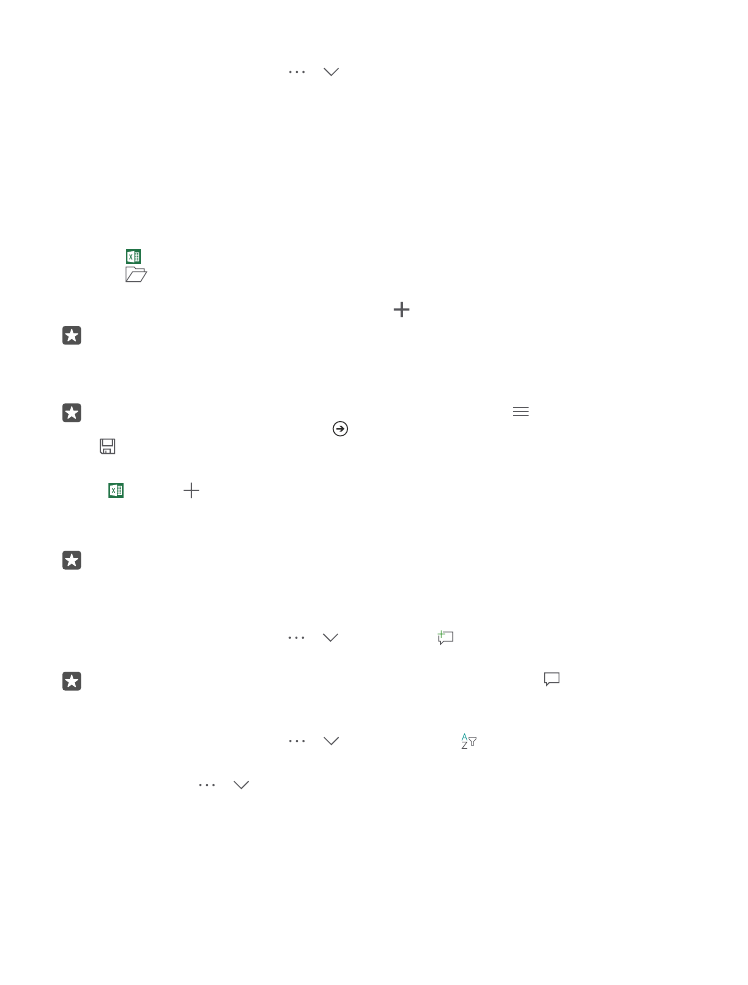
Werken met PowerPoint
Leg onderweg naar de vergadering de laatste hand aan uw presentatie met PowerPoint.
© 2016 Microsoft Mobile. Alle rechten voorbehouden.
114
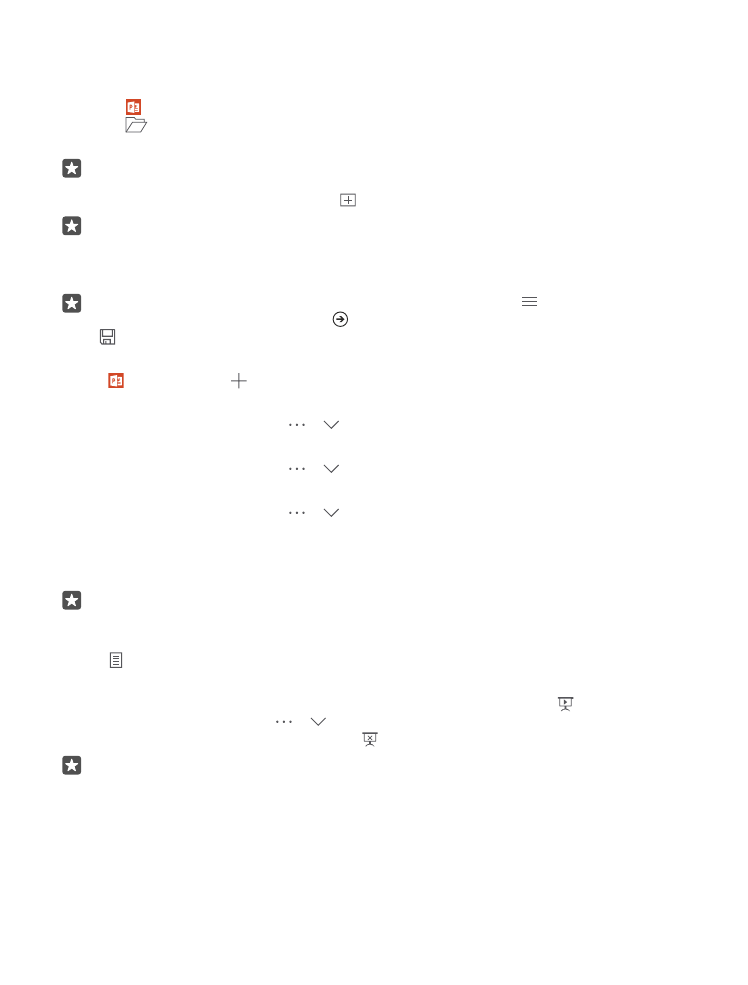
U moet een Microsoft-account hebben om bestanden te bewerken.
Een bestaande presentatie bewerken
1. Tik op PowerPoint.
2. Tik op
Bladeren en blader naar het PowerPoint-bestand dat u wilt bewerken.
3. Als u tussen dia's wilt bladeren, veegt u naar links of rechts.
Tip: Als u een bepaalde dia zoekt, tikt u op een diaminiatuur.
4. Als u een dia wilt toevoegen, tikt u op .
Tip: Schuif uw vingers uit elkaar of naar elkaar toe om in of uit te zoomen.
PowerPoint slaat uw bestanden automatisch op zodat u dat niet hoeft te doen. U kunt uw
bestanden vinden op OneDrive.
Tip: Als u het document op uw telefoon wilt opslaan, tikt u op > Opslaan, kiest u de
locatie voor het bestand, tikt u op , schrijft u een naam voor het bestand en tikt u op
.
Een nieuwe presentatie maken
Tik op PowerPoint > Nieuw.
Het lettertype wijzigen of opsommingstekens toevoegen
Tik met het bestand geopend op > > Startpagina en op de gewenste optie.
Een tabel, foto of ander item invoegen
Tik met het bestand geopend op > > Insert en op de gewenste optie.
Een achtergrondthema kiezen
Tik met het bestand geopend op > > Ontwerp en kies een thema.
Dia's schikken
Tik op de miniatuur van de dia die u wilt verplaatsen, houd deze vast en sleep deze naar een
nieuwe locatie.
Tip: Als u de dia waarop u zich bevindt wilt knippen, kopiëren, dupliceren, verwijderen
of verbergen, tikt u op de gemarkeerde miniatuur en selecteert u wat u ermee wilt doen.
Notities aan een dia toevoegen
Tik op .
Uw presentatie als een diavoorstelling weergeven
Als u een diavoorstelling wilt starten met het bestand geopend, tikt u op . Voor meer
diavoorstellingsopties tikt u op > > Diavoornstelling. Als u de diavoorstelling wilt
stoppen, tikt u boven aan het scherm en op .
Tip: Als u bepaalde delen van uw dia wilt toelichten, tikt u op de dia en houd u deze
vast. U kunt dan de rode stip op de dia verplaatsen.